电脑桌面图标怎么隐藏一个 隐藏电脑桌面某个图标的方法
电脑桌面图标怎么隐藏一个 隐藏电脑桌面某个图标的方法电脑桌面图标怎么隐藏一个图标?很多朋友使用电脑时,有些软件比较隐私,那么怎么把软件图标隐藏在桌面上呢?下面小编介绍隐藏电脑桌面某个图标的方法,需要的朋友可以参考下... 17-01-10
作为办公电脑,有些图标放在桌面上可能不是太大众,但这个图标你有时会用到,在这种情况下,你可以将其隐藏起来,在需要的时候在将它找出来,这样就会做到两全其美。

隐藏电脑桌面某个图标的方法
鼠标右键点击你要隐藏的图标,在弹出的下拉菜单中点击 属性,接着在打开的对话框中选择 常规 标签。
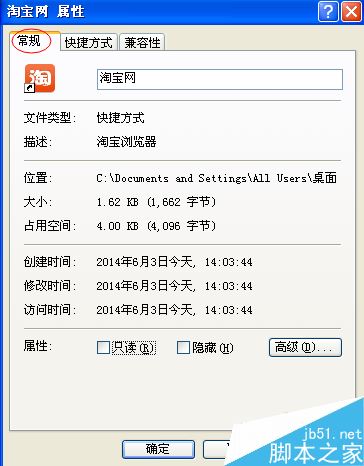
在隐藏的复选框上打钩。依次点击 应用,确定 按钮。即可完成图标的隐藏。
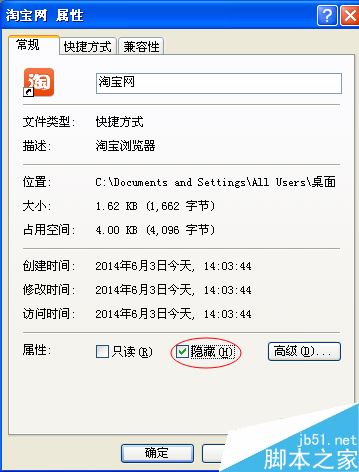
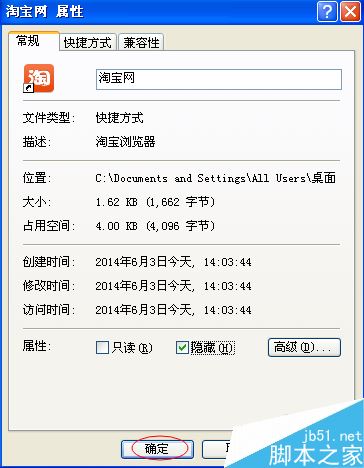
在需要查看时,可以打开桌面上得任一文件夹,点击 工具---选项。

在打开的对话框中选择 常规 标签,在滚动的下拉菜单中找出显示所有文件和文件夹选项并点击。接着依次点击 应用和确定按钮。
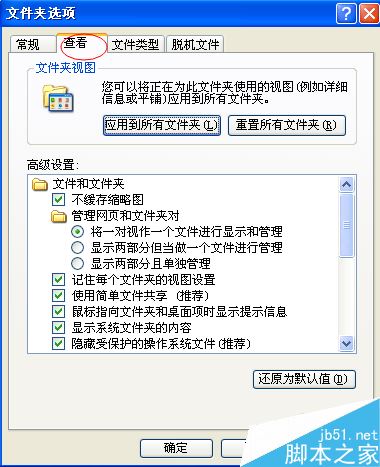
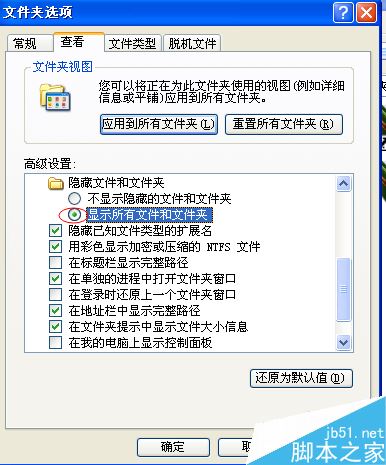
刷新屏幕,即可出现被隐藏的图标。
相关文章:
-
如何下载网页音频 网页上的音乐和视频怎么下载如何下载网页音频?很多朋友使用浏览网页时,很喜欢网站上的音乐和视频,但是没有链接,怎么下载保存呢?小编给大家介绍网页上的音乐和视频下载…
-
电脑Win组合键不能用怎么办 win快捷键失灵的解决方法电脑Win组合键不能用怎么办?我们经常使用win快捷键方便我们操作,最近有朋友遇到 win快捷键失灵这个问题,下面小编就介…
-
新技能get!3招让文件/文件夹无处可藏重装系统的时候发现,无论之前咱们将C盘设置成多大,Windows总有办法将它塞满,但凡事总有意外,在安装到第三台电脑时,发现“新的应用将保…
-
为了防老板窥屏 小编总结一些防窥屏套路当老板或父母出现的时候,只要轻松的按下事先设定好的快捷键,就能瞬间隐藏掉所有不想要老板/父母/妻子看到的窗口,为了防老板窥屏,下面小编就为大…
-
电脑待机久了自动关机怎么办 电脑长时间待机自动关机的解决办法电脑待机久了自动关机怎么办?当我们下载东西需要长时间待机时,电脑会由于系统的默认设置而进入休眠模式无法激活,需要重新…
-
只要2步 极为快捷的文件系统加密大法要是觉得每次在文件或文件夹上点鼠标右键,依次选择“常规-高级”,勾选“加密内容以便保护数据”太麻烦的话,小编告诉你极为快捷的系统加密大法,应用…
版权声明:本文内容由互联网用户贡献,该文观点仅代表作者本人。本站仅提供信息存储服务,不拥有所有权,不承担相关法律责任。
如发现本站有涉嫌抄袭侵权/违法违规的内容, 请发送邮件至 2386932994@qq.com 举报,一经查实将立刻删除。

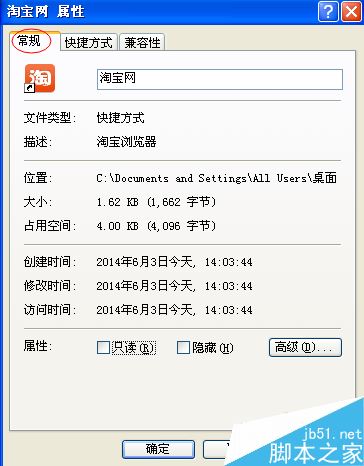
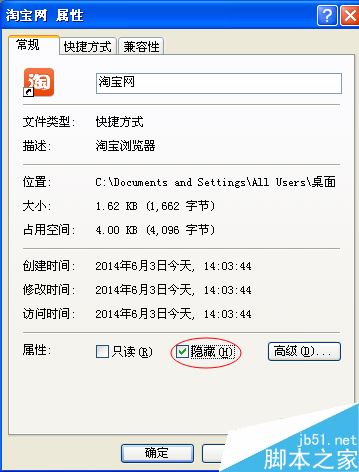
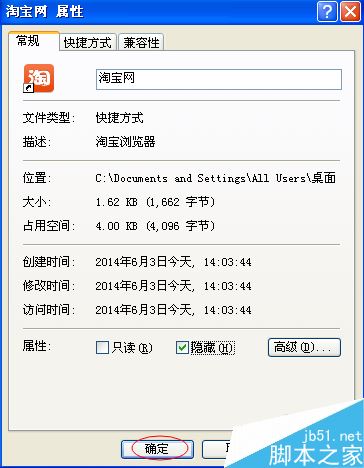

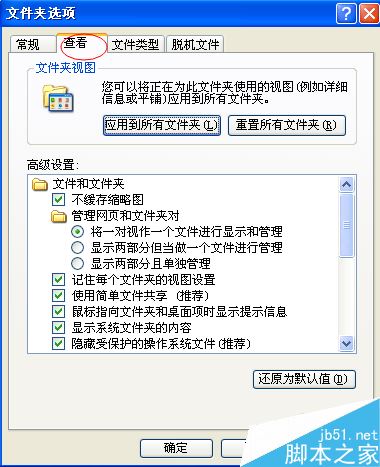
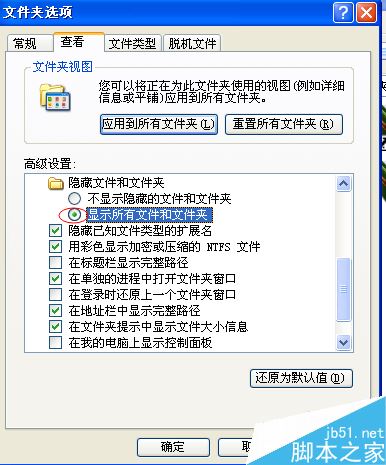

发表评论